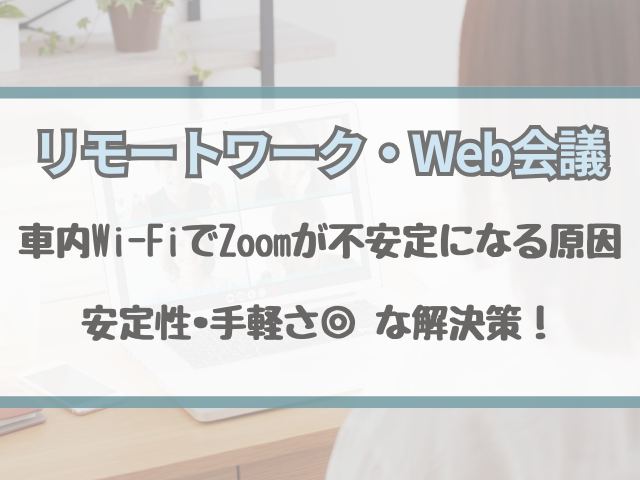車内でZoomを使っていると、Wi-Fiが不安定になって会議が途中で途切れてしまう…。
そんな経験はありませんか?
実は、車内という環境では電波状況や通信方式の影響でZoomが不安定になる原因がいくつもあります。
本記事では、その原因を整理しながら、具体的な解決策を紹介していきます。
Wi-Fiの仕組みを理解し、Zoomを安定させるための工夫を知れば、車内でも安心して会議に参加できるはずです。
その解決策のひとつとして注目されているのが「KURUFi」です。
従来のポケットWi-Fiや一般ルーターと異なり、月額固定費がかからず必要な時だけチャージできるのが大きなメリット。
さらに車のシガーソケットに挿すだけで利用でき、バッテリー切れの心配もありません。
私自身も出張中にKURUFiを使ってZoom会議に参加しましたが、不安定さに悩まされることなく最後まで安心してやり取りできたんです!
この記事を最後まで読み進めることで、自分に合った原因の見極め方と解決策が見えてくるはずです!
車内Wi-FiでZoomが不安定になる原因は?

車内でWi-Fiを利用してZoomを行うと、どうしても不安定になりやすい傾向があります。
これは通信環境の制約やZoom特有の帯域の使い方が関係しています。
特にテザリング利用時の電波の弱さや車内という閉ざされた環境が原因となるケースが多いです。
ここでは、車内Wi-FiでZoomが不安定になる主な原因を整理し、なぜ起こるのかを分かりやすく解説していきます。
テザリングだと車内Wi-FiでZoomが不安定になりやすい理由
車内でZoomを行う際、スマホのテザリングを使う人も多いですが、これが不安定さの大きな原因になります。
テザリングは長時間使うとスマホ本体が発熱し、通信が途切れるリスクがあります。
また、同時接続できる端末数が限られており、Zoomと他のアプリを併用すると一気に不安定になることも少なくありません。
さらに、テザリングはスマホのバッテリー消費が激しいため、Zoom会議中に電池が切れるというトラブルも起こりやすいのです。
車内環境がZoomを不安定にする電波の問題
車内という環境自体も、Zoomが不安定になる原因のひとつです。
建物の陰になる駐車場やトンネル付近では、Wi-Fi回線の元となるモバイル電波が不安定になります。
走行中であれば基地局との切り替えが頻発し、Zoomの映像や音声が途切れてしまうこともあります。
特に上り回線が弱いエリアでは、自分の映像や音声が相手に届かず「聞こえません」「固まっています」といったトラブルが発生しやすいのです。
駐車場でZoomが不安定になる場合の注意点
建物の陰になる駐車場や地下駐車場では、車内Wi-Fiの電波が弱くなりやすく、Zoomが不安定になる原因になります。
特に上り回線が落ちると、映像や音声が相手に届きにくくなります。
会議の前にはできるだけ電波の入りやすい場所に停車し、速度テストをしてからZoomを開始すると安心です。
Zoom特有の通信量が車内Wi-Fiを不安定にさせる要因
Zoomは動画のストリーミングと異なり、双方向でデータをやり取りするため帯域の安定性が求められます。
特に映像をONにして会議に参加すると、下りだけでなく上りの通信速度も一定以上必要です。
車内Wi-Fiが十分な速度を確保できないと、映像がカクついたり、音声が遅延するなどの不安定さが目立ってしまいます。
つまり、Zoomの仕組み自体が車内Wi-Fiにとって負荷になりやすい構造といえるのです。
車内Wi-FiでZoomが不安定になる時の解決策

車内でZoomが不安定になると、大事な会議や商談に集中できずに困ってしまいますよね。
私も以前はスマホのテザリングで接続していましたが、途中で切断されて冷や汗をかいたことが何度もありました。
そんな時に見つけたのが「KURUFi」です。
車内のシガーソケットに挿すだけで安定したWi-Fi環境が整い、Zoomの不安定さを一気に解決できました。
しかも、月額0円のチャージ式だから必要な時だけ使えて経済的、さらにバッテリーレスで挿しっぱなしにできる安心感も魅力です。
ここからは、こうした即効性のある方法を含め、車内Wi-Fiを安定させるための具体的な解決策を紹介していきます。
車内Wi-FiでZoomを安定させる接続方法の見直し
まず見直すべきは接続方法です。
スマホのWi-Fiテザリングは便利ですが安定性に欠けるため、可能であればUSBテザリングや専用のモバイルルーターに切り替えると安定します。
特にUSB接続はスマホの発熱を抑えつつ給電もできるので、Zoom会議が長引いても安心です。
さらに、車載専用のWi-Fiルーターを利用すれば、移動中でも比較的安定した接続が維持できます。
設定を変えて車内Wi-FiでZoomの不安定さを改善する方法
Zoomの設定を見直すだけでも不安定さは改善できます。
例えば、映像の画質を「HD」から標準画質に落とすことで通信量を抑えられ、音声の遅延や映像の途切れを減らせます。
また、必要に応じて「音声のみ」に切り替えることで、会議の継続性を優先することも可能です。
さらに、会議前にスピードテストを行い、上り・下りともに数Mbps以上の速度が出ているかを確認しておくと安心です。
Zoomが不安定になる前に確認しておきたい通信速度の目安
Zoomを快適に利用するには、下り回線だけでなく上り回線も安定していることが重要です。
目安として、標準画質のZoom会議なら上下ともに3Mbps程度、HD画質なら5Mbps以上あると安心です。
車内Wi-Fiを使う際は、会議前にスピードテストを実施し、この基準をクリアしているか確認するだけで、不安定さを事前に防ぐことができます。
KURUFiを使って車内Wi-FiでZoomの不安定を根本解決する
テザリングや一時的な設定変更でも限界を感じる場合は、安定性に特化した車載Wi-Fiサービスを導入するのが最も効果的です。
私が実際に利用している「KURUFi」は、シガーソケットに挿すだけで車内をWi-Fi空間に変えてくれるため、Zoom会議中の不安定さを一気に解決できました。
月額0円のチャージ式なので必要な時だけ使える経済性、バッテリーレスで常設できる安心感、そして最大8台同時接続可能な利便性は他サービスと比べても優れています。
車内でのZoomを安定させたいなら、手早く確実な解決策として検討する価値が十分にあります。
まとめ

車内でZoomを利用すると、Wi-Fiが不安定になりやすいのは事実です。
しかし、その原因を理解して適切な解決策を取れば、安定した環境でリモート会議や学習を進めることができます。
車内という特殊な環境では、Wi-Fiが不安定になる原因は避けられない部分もありますが、工夫次第で大きく改善することが可能です。
今回紹介した解決策を実践すれば、Zoomの不安定さに悩まされることなく、車内でも安心してリモート会議に集中できるはずです。
あなたに合った原因の見極めと解決策をぜひ取り入れてみてください。